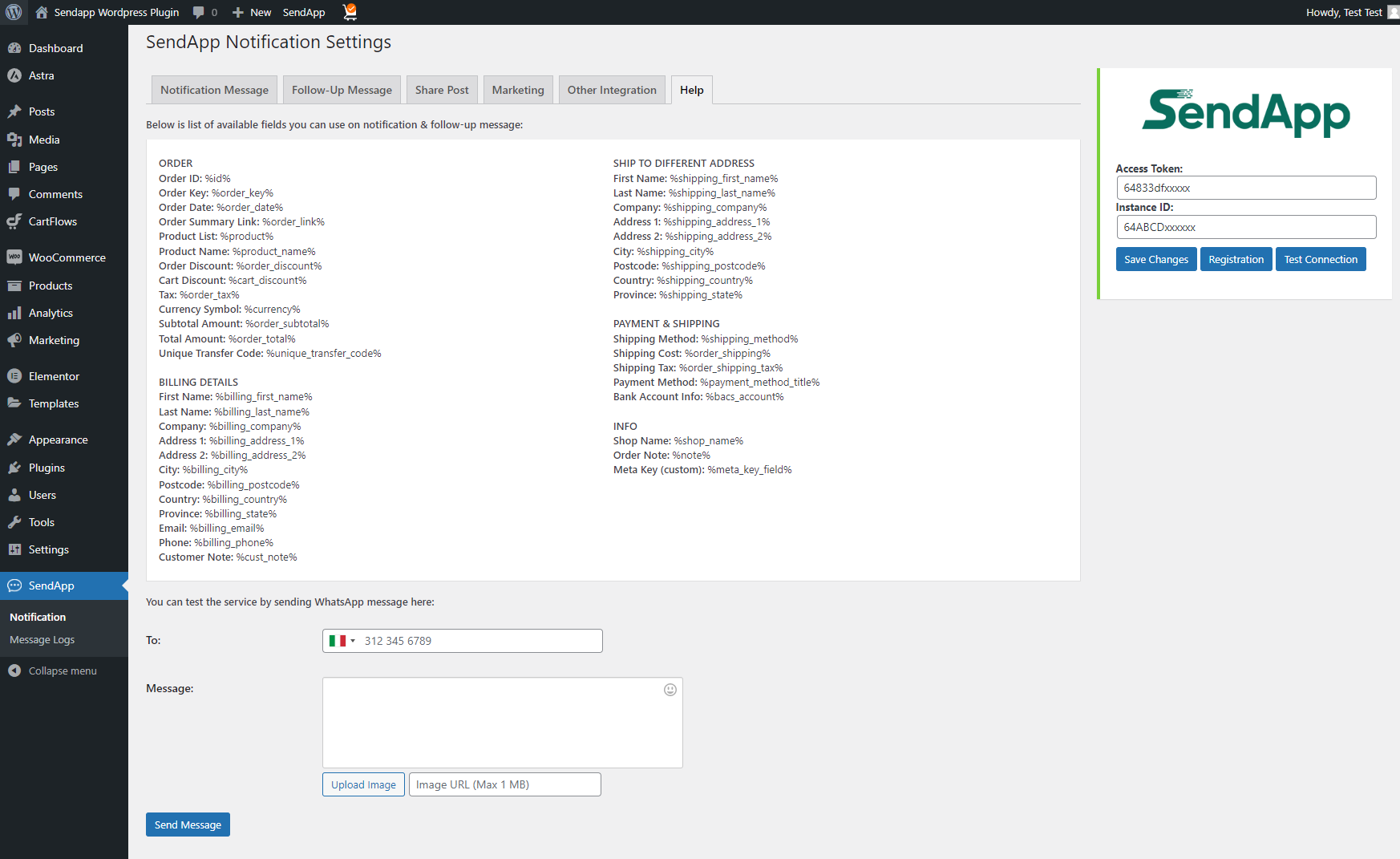WhatsApp – Notifiche Ordini
Invia messaggi di recupero carrello abbandonato
notifiche Ordini tramite WhatsApp/SMS per aumentare
il coinvolgimento con i tuoi clienti attraverso
la nostra integrazione gratuita WooCommerce.
Istruzioni d'uso SendApp Plugin WordPress Woocommerce
Installa e attiva il plugin Sendapp
Esistono tre modi diversi per installare un plug-in Sendapp.
1) Dalla dashboard di amministrazione di WordPress cerca il Plugin di SendApp
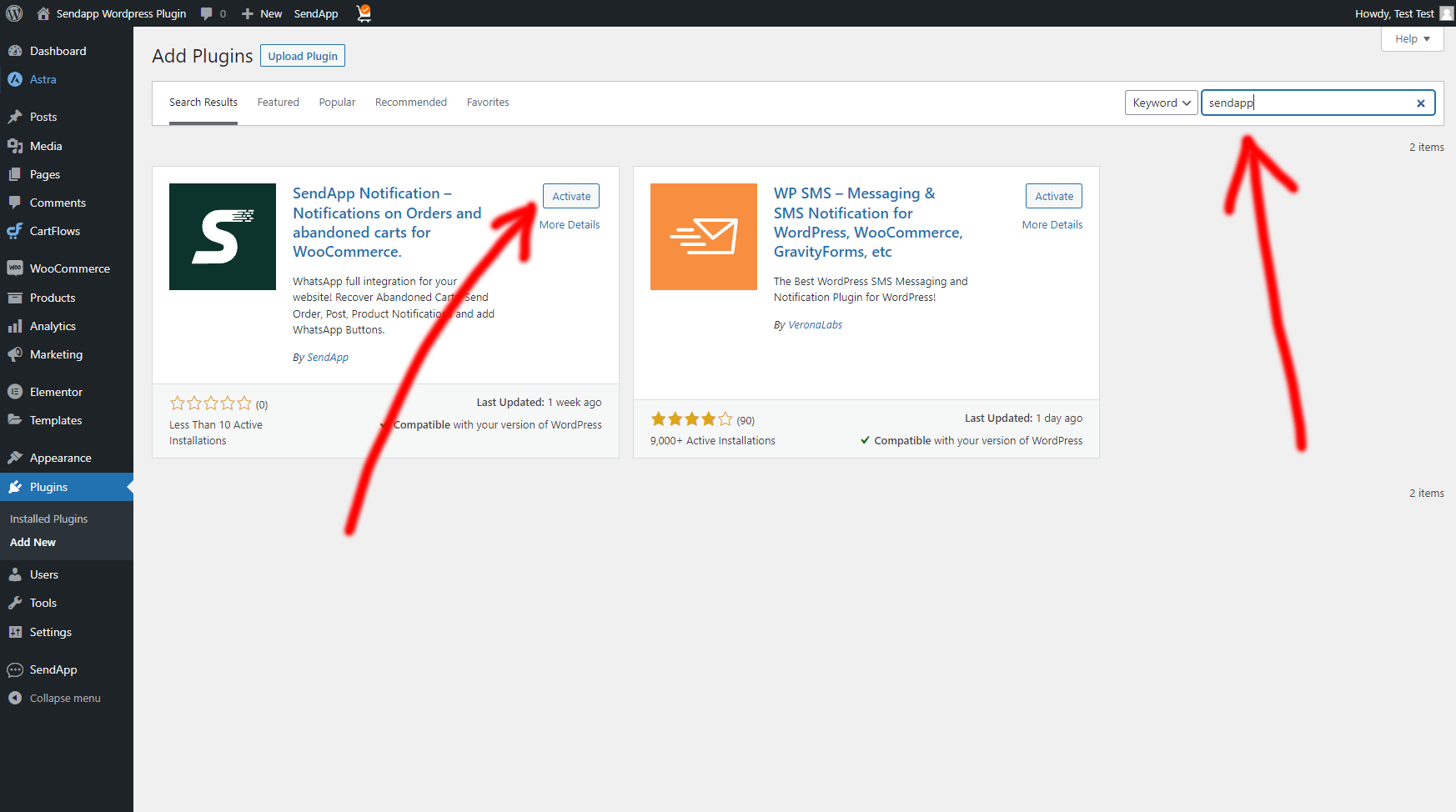
2) Dalla dashboard di amministrazione di WordPress
- Scarica il File .zip – dalla scheda di wordpress https://wordpress.org/plugins/sendapp-notification/
- Non decomprimere il file .zip scaricato
- Accedi al tuo pannello di amministrazione di WordPress.
- Seleziona i plugin, quindi Aggiungi nuovo.
- Seleziona Carica plug-in.
- Sfoglia il computer per selezionare il file “sendapp-notification.zip”.
- Fai clic su Installa Ora e WordPress farà la sua magia e installerà il Plugin.
- Al termine dell’installazione, attiva il plug-in.
3) Installazione via FTP
Raccomandiamo che solo utenti esperti utilizzino il metodo FTP.
- Scarica il File .zip – dalla scheda di wordpress https://wordpress.org/plugins/sendapp-notification/
- Prima di provare a caricare il tuo plugin devi decomprimere il file scaricato “sendapp-notification.zip”
- Apri il tuo client FTP e apri la tua cartella plugin (wp-content / plugins /)
- Sposta i file decompressi (sendapp-notification.zip) nella cartella dei plug-in.
- Ora vai alla dashboard di amministrazione di WordPress => Plugin => Plugin installati e quindi Attiva il plug-in Sendapp da lì.

Impostazione
Il nostro obiettivo è fornire le massime funzionalità possibili in modo che tu come proprietario del sito possa configurare il plug-in nel modo desiderato e tutto ciò mantenendo l’interfaccia di facile comprensione. Ma è sempre bene sapere tutte le opzioni.
Il plugin è diviso in tre sezioni principali Settaggio, Configurazione, Guida.
Settaggio
In questo modo, sarai in grado di impostare le API e il Gateway di Sendapp che intendi utilizzare per l’invio dei messaggi WhatsApp ed SMS .
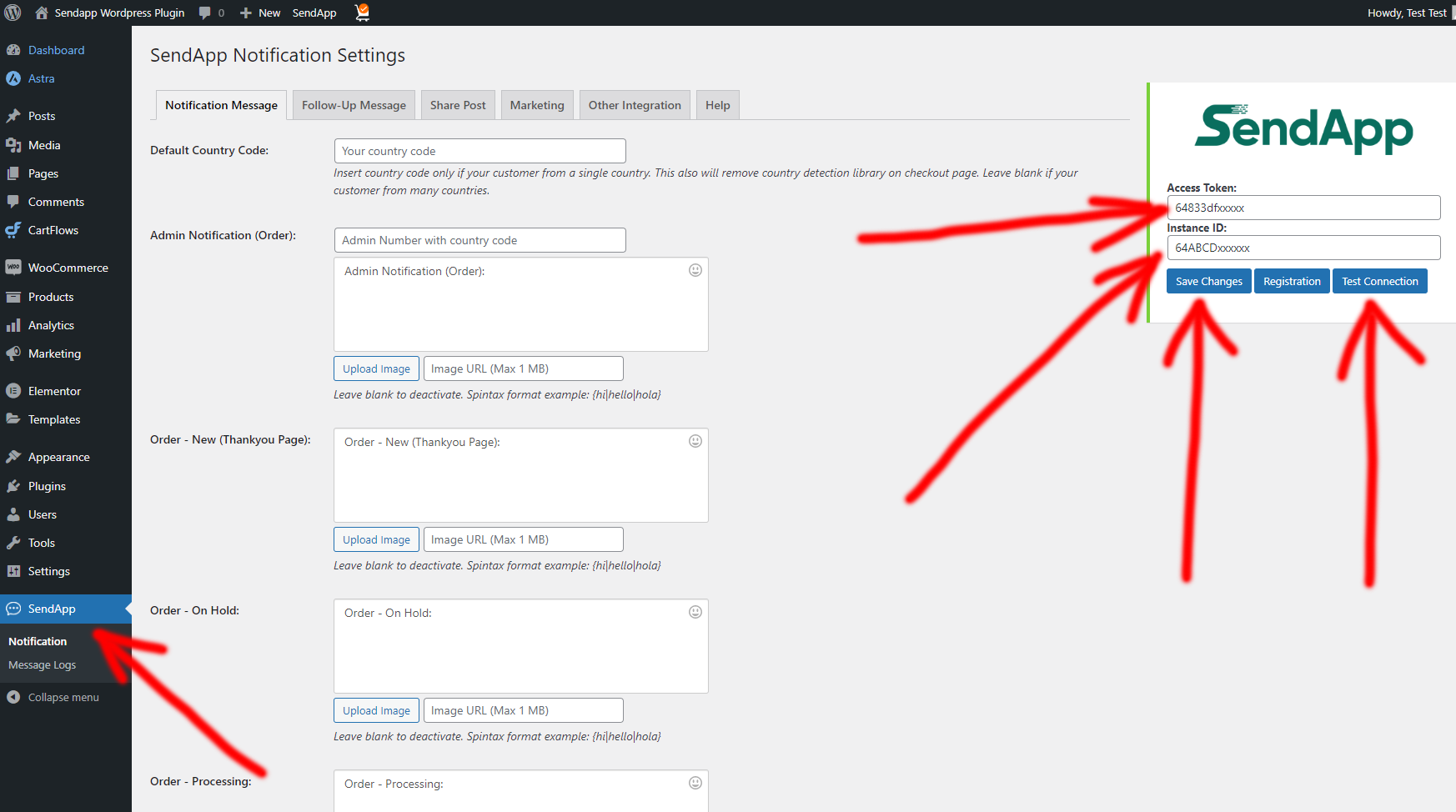
API Sendapp Cloud
Se non disponi di un piano SendApp Cloud puoi crearne uno gratuito da questo link https://app.sendapp.cloud oppure accedi al tuo account https://app.sendapp.cloud
Puoi creare una istanza con il tuo account whatsapp personale o business.
Dopo la creazione dell’istanza puoi copiare il tuo Access Token e la tua Instance ID per incollarla nel tuo plugin di WordPress Sendapp Notification

Configurazione dei messaggi di notifica
Notifiche Ordini e Stato dell’ordine
In questa sessione puoi attivare e personalizzare tutti i messaggi di notifica che desideri inviare all’amministratore ed a i tuoi clienti.

Notifiche Nuovi Prodotti e Post
In questa sessione puoi inviare notifiche WhatsApp per promuovere nuovi prodotti woocommerce o per inviare i post del tuo blog,
a tutta la tua rubrica telefonica importata da Woocommerce o da una tua rubrica che hai incollato nel campo Number.
Se vuoi personalizzare il messaggio puoi aggiungere dopo il numero telefonico comprensivo di prefisso il nome e il cognome del cliente.

Notifiche Marketing
In questa sessione puoi inviare notifiche WhatsApp per nuove promozioni di Marketing,
a tutta la tua rubrica telefonica importata da Woocommerce o da una tua rubrica che hai incollato nel campo Number.
Se vuoi personalizzare il messaggio puoi aggiungere dopo il numero telefonico comprensivo di prefisso il nome e il cognome del cliente.
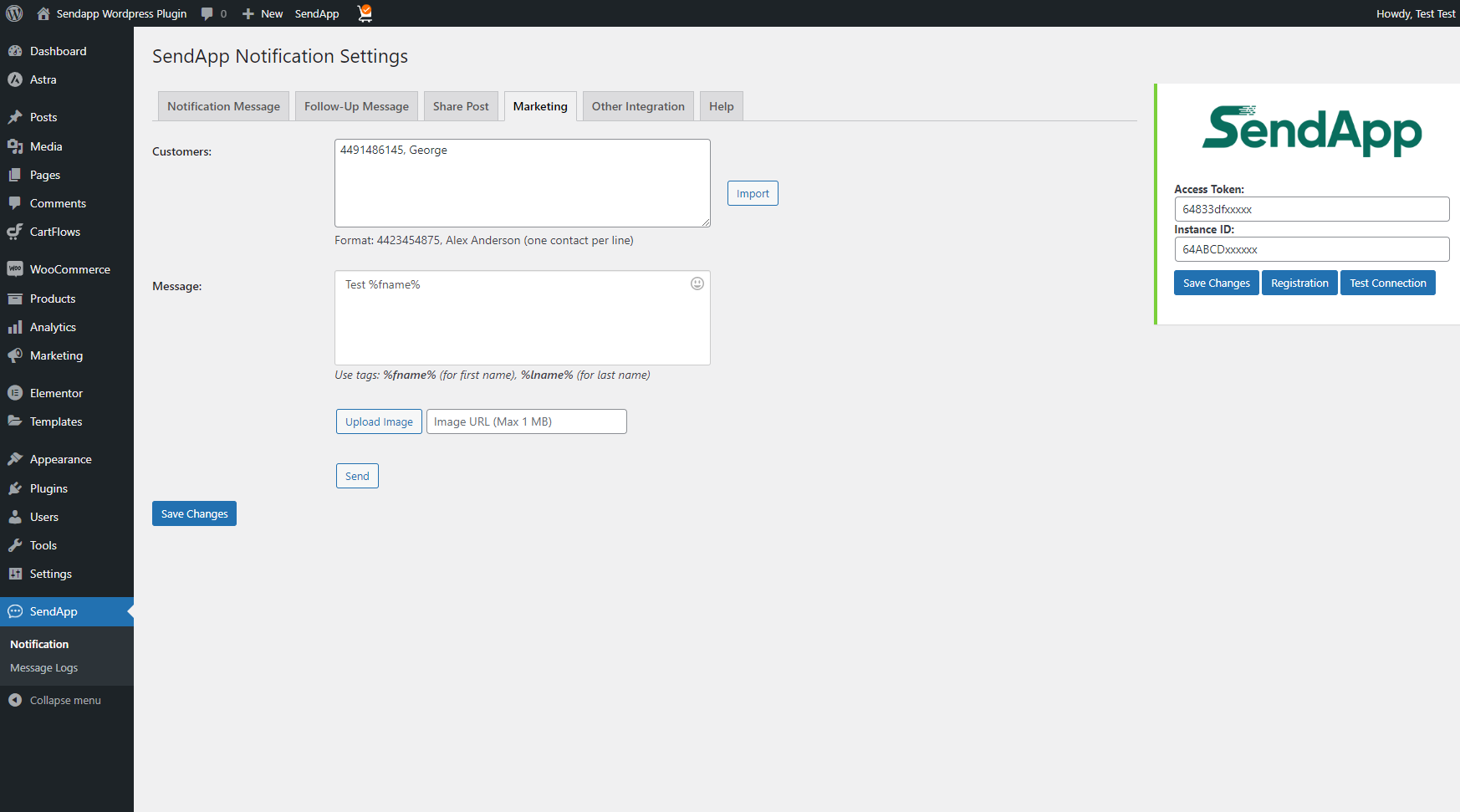
Report Notifiche
In questa sessione puoi visualizzare il Log di tutte le notifiche inviate dal plugin di SendApp
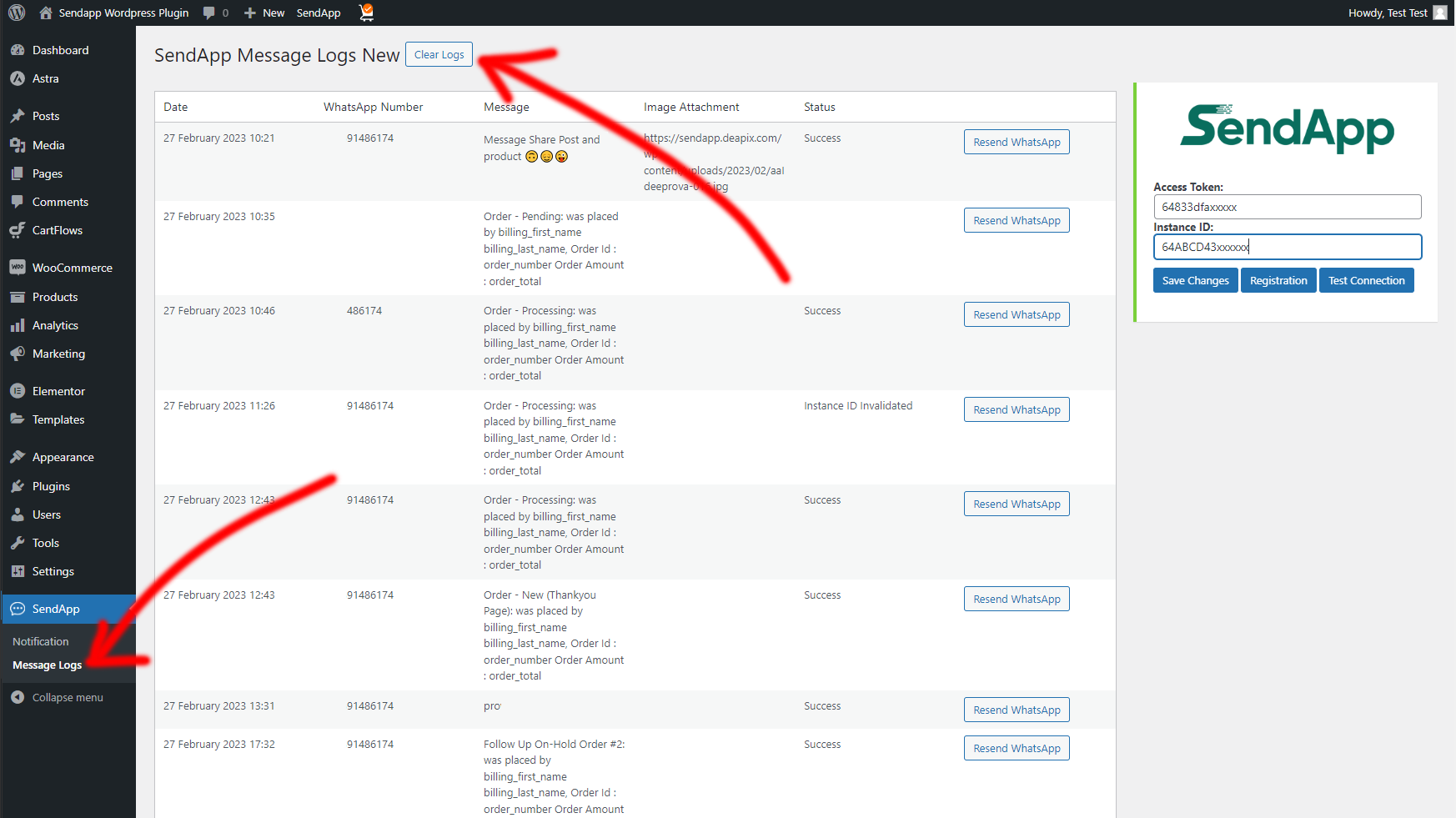
Configurazione dei messaggi del carrello abbandonato
Per attivare l’invio di notifiche del carrello abbandonato è necessario installare questo plugin gratuito
nel tuo WordPress Cartbounty Abandoned Carts, questo ti aiuterà ad aumentare le conversioni del tuo eCommerce.
Per attivare le notifiche del carrello abbandonato vai su Follow-Up personalizza i messaggi ed imposta dopo quante ore vuoi che venga inviata la notifica whatsapp.
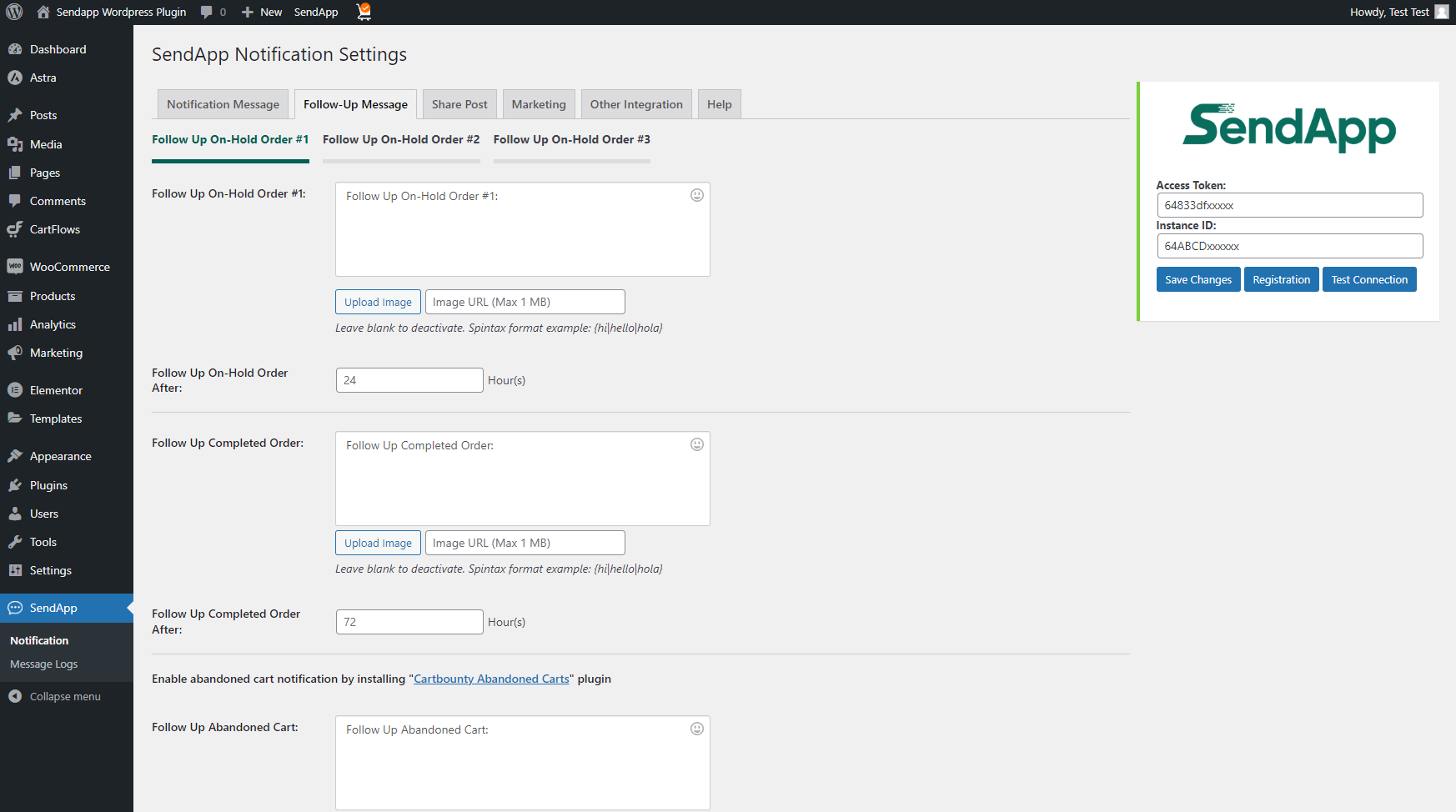
Placeholders per la personalizzazione del messaggio
In questa sessione puoi visualizzare l’elenco dei campi disponibili per la personalizzazione della notifica dei messaggi di follow-up.
Inoltre è disponibile una sezione per effettuare dei test d’invio messaggio o utilizzabile per l’invio ad un singolo utente.